Standardtexten "Lägg till titel" i WordPress gör inte mycket för att inspirera till bättre rubriker. Det är bara en platshållare, vilket gör det lätt att ignorera och inte särskilt hjälpsamt om du vill ha konsekvent innehåll av hög kvalitet.
Att anpassa den texten kan ge dina skribenter en tydligare uppfattning om vad du förväntar dig, oavsett om det handlar om att lägga till nyckelord, hålla titlarna korta eller matcha en specifik stil.
Det är en liten ändring som kan göra din innehållsskapandeprocess smidigare och ditt instrumentbräda känns mer professionellt.
I den här guiden visar vi dig hur du steg för steg ersätter standardplatsen för texten ”Lägg till titel” i WordPress med ditt eget anpassade meddelande.
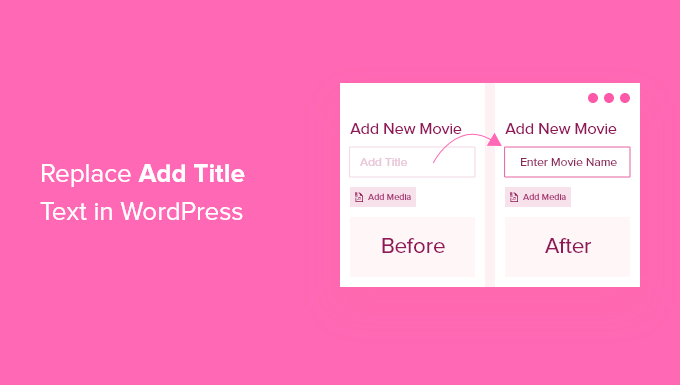
När och varför du behöver ersätta platstexten för titeln
När du skapar ett nytt inlägg på din WordPress-webbplats, är platshållartexten ‘Lägg till titel’ en hjälpsam uppmaning som låter dig och dina författare veta hur ni ska börja.
Det stämmer oavsett om du använder blockredigeraren eller den klassiska redigeraren.
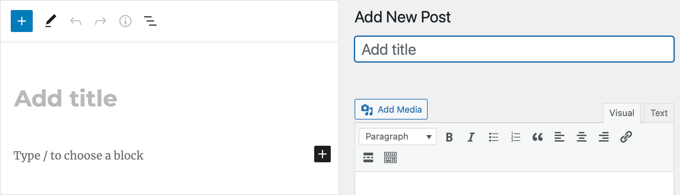
Men när du använder anpassade inläggstyper eller skapar ett anpassat CMS för kunder, kan det vara mer användbart för dina användare att ändra texten till något mindre generiskt.
Låt oss säga att du har skapat en anpassad inläggstyp för att skapa personliga profiler, och du vill att personens namn ska användas som titel. Genom att ersätta platshållartexten kan du instruera användare att använda det här fältet för att ange namnet.
Eller om du har skapat en anpassad inläggstyp för en filmdatabas, då kan en mer hjälpsam platshållartext vara ‘Ange filmnamn med utgivningsår’.
Med det sagt, låt oss titta på hur man ersätter texten 'Lägg till titel' i WordPress.
Ersätta platshållartexten för titeln i WordPress
För att ersätta platshållartexten för titeln i WordPress måste du lägga till kod i din WordPress-temas functions.php-fil.
Det kan dock vara farligt eftersom även den minsta fel kan förstöra din webbplats. Det är därför vi rekommenderar att använda WPCode.
Efter grundliga tester har vi kommit fram till att det är det säkraste och enklaste sättet att lägga till anpassad kod på din webbplats. Dessutom är den superenkel att använda. Om du vill veta mer om vår erfarenhet, ta en titt på vår WPCode-recension.
Först måste du installera och aktivera pluginet WPCode. För detaljer, se vår handledning om hur man installerar ett WordPress-plugin.
Notera: WPCode har en gratis version som du kan använda för den här handledningen. Att uppgradera till proffsplanen ger dig dock tillgång till ett molnbibliotek med kodavsnitt, smart villkorlig logik, blockavsnitt och mer.
Besök sidan Kodavsnitt » + Lägg till avsnitt från WordPress-instrumentpanelen efter aktivering och välj alternativet ‘Lägg till din anpassade kod (nytt avsnitt)’.

Detta tar dig till en ny skärm där du måste välja 'PHP Snippet' som din kodtyp.
Lägg sedan till ett namn för kodavsnittet som du ska lägga till.
Det här namnet kommer endast att vara för din identifiering, så vi rekommenderar att du väljer något kortfattat och beskrivande, som 'Ersätt platshållartexten för titeln i WordPress'.
Detta hjälper dig att snabbt hitta avsnittet om du någonsin vill redigera, inaktivera eller ta bort det.

Lägg sedan till följande kod i rutan 'Kodförhandsgranskning':
function wpb_change_title_text( $title ){ $screen = get_current_screen(); if ( 'movie' == $screen->post_type ) { $title = 'Enter movie name with release year'; } return $title; } add_filter( 'enter_title_here', 'wpb_change_title_text' ); Glöm inte att ersätta ‘movie’ med din egen anpassade inläggstyp och texten ‘Enter movie name with release year’ med din anpassade text.
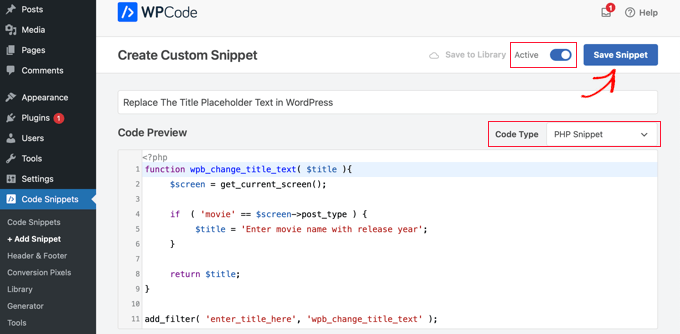
Slutligen, växla omkopplaren ‘Inactive’ till ‘Active’ och klicka på knappen ‘Save Snippet’ för att spara dina inställningar.
Den här koden kommer nu att ändra platshållartexten för den anpassade inläggstypen 'movie' när du använder blockredigeraren.
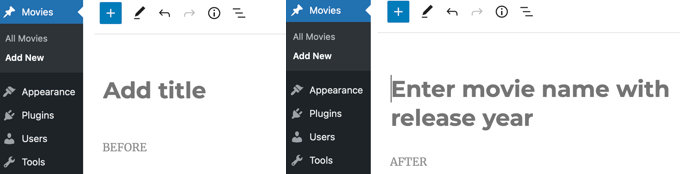
Lägg märke till i skärmdumpen ovan att platshållaren ‘Lägg till titel’ har ersatts med ‘Ange filmnamn med utgivningsår’ när du skapar en ny inläggstyp för filmer.
Det bästa är att samma kodavsnitt också fungerar om du använder den klassiska WordPress-redigeraren.
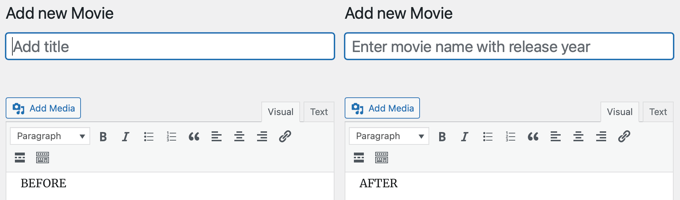
Hur fungerar detta kodavsnitt?
Låt oss förklara koden. Först skapade vi en funktion wpb_change_title_text. Inuti funktionen lade vi till en kontroll för att se om användaren befinner sig på skärmen för en specifik anpassad inläggstyp.
När den upptäcker att en användare befinner sig på den specifika skärmen för anpassad inläggstyp, returnerar den vår anpassade titeltext. Därefter kopplade vi helt enkelt vår funktion till filtret enter_title_here, vilket gör att du kan ändra standardtiteltexten.
Det var allt. Du kan nu skapa en ny post i din anpassade inläggstyp, och du kommer att se din egen anpassade platshållartext i titel fältet.
Experthandledningar om användning av titlar i WordPress
Vi hoppas att den här handledningen hjälpte dig att lära dig hur du ersätter platshållartexten ‘Enter title here’ eller ‘Add title’ i WordPress. Du kanske också vill se några andra artiklar relaterade till WordPress-titlar:
- SEO-titel vs H1-inläggstitel i WordPress: Vad är skillnaden?
- Hur man korrekt använder rubrik-taggar i WordPress (H1-H6 förklaras)
- Hur man automatiskt trunkerar blogginläggstitlar i WordPress
- Hur man delar upp inläggs- eller sidtiteln i WordPress
- Hur man döljer titeln för utvalda WordPress-inlägg och sidor
- Hur man lägger till prefixet för sponsrade inlägg till inläggstiteln i WordPress
- Hur man använder Headline Analyzer i WordPress för att förbättra SEO-titlar
- Hur man skapar en lista över förbjudna ord för WordPress-titlar
- Hur man förhindrar dubbletter av inläggstitlar i WordPress
- Hur man lägger till undertexter för inlägg och sidor i WordPress (steg för steg)
Om du gillade den här artikeln, prenumerera då på vår YouTube-kanal för WordPress-videoguider. Du kan också hitta oss på Twitter och Facebook.





raju
Verkligen.. bra handledning. Det har hjälpt mycket. Jag har en liten fråga. hur ändrar man kolumnen "Titel" till min "anpassade kolumn" i listan över anpassade inläggstyper och jag vill ge redigeringsalternativ för den anpassade kolumnen som "titel". Jag har sökt på google om detta, det har visat sig att som standard kommer "Titel" med länkar som "Redigera, Papperskorg" etc. men jag vill ändra "titel" till en anpassad kolumn med samma redigerings-, papperskorgskolumner. Tack på förhand.
Max
Det här är jättebra.
Jag undrade alltid om detta var möjligt.
Finns det ett plugin som kan göra detta?
WPBeginner Staff
Du kan anropa PHP-skript genom att använda PHP-funktionerna include, require och require_once.
Mike
Detta är ganska lätt att fixa, bra jobbat.
Jag har en snabb fråga angående functions.php. Jag har sett folk lägga till funktioner i separata .php-filer i sin “inc”-mapp i sitt tema. Ännu idag är jag osäker på hur jag ska länka dessa andra filer till functions.php. Någon idé?
Davide De Maestri
Bra! Enkelt, men verkligen en trevlig användbarhetsfix för dumma klienter ^^! Tack grabbar
Daron Spence
Very nice! I was just contemplating how to do this for a plugin before I went to bed last night. You guys just made my day a lot better!